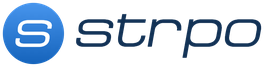Kā aprēķināt algas darbiniekiem programmā 1c Grāmatvedība 3.0?
"1C: Grāmatvedība 8.3" izdevums 3.0 ļauj automātiski aprēķināt darbinieku algas, aprēķināt vidējo izpeļņu par slimības atvaļinājumu un atvaļinājumiem, aprēķināt iedzīvotāju ienākuma nodokli un obligātās apdrošināšanas iemaksas no algu saraksta un ģenerēt atskaites.
Lai veiktu šīs funkcijas, pareizi jākonfigurē 1C algu uzskaitei.
1C grāmatvedības parametri
Galvenā/Iestatījumi/Grāmatvedības parametri
Šajā veidlapā cilnē “Algas un personāls” ir pieejamas šādas izvēles iespējas:
- personāla un algu uzskaite - tiek veikta 1C grāmatvedībā 8.3 vai ārējā (1C ZUP);
- kā tiks ņemti vērā norēķini ar personālu - apkopoti par visiem darbiniekiem vai detalizēti katram;
- Vai programmai būs jāreģistrē slimības atvaļinājums, atvaļinājumi un izpilddokumenti;
- vai automātiski pārrēķināt dokumentu “Algas saraksts”;
- kuru personāla uzskaites versiju izmantot - pilnu vai vienkāršotu (pēdējā gadījumā personāla dokumenti netiek ģenerēti kā atsevišķi objekti).
Algu uzskaites metodes 1C
Algas un personāls/ Katalogi un iestatījumi/ Algu uzskaites metodes
Šī rokasgrāmata ir paredzēta algu uzskaites metožu iestatīšanai 1C. Katra metode satur grāmatvedības kontu un izmaksu posteni algu piešķiršanai. Informācijas bāzē jau ir izveidota viena metode, kas saucas “Uzkrājumu atspoguļošana pēc noklusējuma”, norādot 26. kontu un rakstu “Darba samaksa”. Grāmatvedis, ja nepieciešams, var mainīt šo metodi vai izveidot jaunas.

Uzkrājumi un atskaitījumi
Alga un personāls/ Katalogi un iestatījumi/ Uzkrājumi (atskaitījumi)
Uzkrājumi ir algu un citu maksājumu aprēķinu veidi. Pēc noklusējuma 1C 8.3 šeit tiek izveidots: maksājums, kas balstīts uz algu, atvaļinājums - pamata un grūtniecības un dzemdību atvaļinājums, slimības atvaļinājums. Katram uzkrājumam ir norādīts:
- Vai tas ir apliekams ar iedzīvotāju ienākuma nodokli, iedzīvotāju ienākuma nodokļa kods
- ienākumu veids apdrošināšanas prēmiju aplikšanai ar nodokli
- izdevumu veids, aprēķinot ienākuma nodokli
- uzskaites metode (skatīt iepriekšējo rindkopu). Ja tas nav atlasīts, programma izmantos “Uzkrājumu atspoguļošana pēc noklusējuma”.
Grāmatvedis nepieciešamības gadījumā var izveidot jaunus uzkrājumus algām un izvēlēties tajos nepieciešamos parametrus. Uzkrājumu var piešķirt konkrētam darbiniekam (pieņemot darbā vai pārceļot).

Atskaitījumi ir aprēķinu veidi, kas kalpo, lai atspoguļotu no darbiniekiem ieturētās summas. Programmai ir iepriekš definēts “Saglabāšana ar izpilddokumentu”. Ir iespējams izveidot jaunus atskaitījumus - piemēram, arodbiedrību nodevas vai iemaksas brīvprātīgajā pensiju apdrošināšanā.
Algu uzskaites iestatījumi
Alga un personāls/ Katalogi un iestatījumi/ Algu uzskaites iestatījumi
Šie iestatījumi tiek veikti katrai organizācijai atsevišķi. Iestatījumu veidlapā ir vairākas cilnes.
Algu uzskaite. Cilnē “Alga” norādiet algas uzskaites metodi, kas šai organizācijai būs galvenā. Programma to izmantos, ja vien aprēķinam netiks atlasīts kaut kas cits. Šeit var izvēlēties arī noguldīto summu norakstīšanas ierakstīšanas metodi.

Nodokļi un iemaksas no algas. Šajā cilnē ir parametri automātiskai iedzīvotāju ienākuma nodokļa un apdrošināšanas iemaksu aprēķināšanai un aprēķināšanai no algas:
- apdrošināšanas prēmiju tarifa veids
- profesiju klātbūtne, par kurām tiek vērtētas papildu iemaksas, darbinieku nodarbināšana sarežģītos vai kaitīgos apstākļos
- iemaksu likme Sociālās apdrošināšanas fondā apdrošināšanai pret nelaimes gadījumiem rūpniecībā un darba aizsardzībai
- iedzīvotāju ienākuma nodokļa aprēķināšanas iezīmes

Atvaļinājuma rezerves. Šeit var iespējot iespēju izveidot atvaļinājuma rezervi, norādot maksimālo atskaitījumu summu gadā, ikmēneša atskaitījumu procentus un uzskaites metodi.

Teritoriālie apstākļi. Šī cilne 1C 8.3. punktā tiek aizpildīta, ja tiek piemērots reģionālais koeficients vai ziemeļu piemaksa. Lūdzu, ņemiet vērā, ka reģionālais koeficients ir norādīts kā daļa, un tam ir jābūt lielākam par vienu. Piemēram, ja piemaksa par to ir 15%, tad šeit jāraksta: 1.15. Ja piemaksas nav, vērtība būs 1. Zemāk esošajā laukā, ja nepieciešams, atlasiet apgabalu īpašo teritoriālo apstākļu veidu.

Lai iegūtu periodisku informāciju, jums jānorāda mēnesis, no kura tie sāk darboties.
Pamatojoties uz materiāliem no: programmist1s.ru
Apskatīsim soli pa solim, kā apstrādāt algas 1C grāmatvedības programmas versijā 3.0. Lai to izdarītu, programmas izvēlnē atlasiet cilni "Algas un personāls", pēc tam sadaļu "Algas" un dodieties uz vienumu "Algas saraksts". Nospiediet pogu "Izveidot". Aizpildiet laukus:
Uzkrāšanas mēnesis – par kuru mēnesi tiks uzkrāta alga;
Datums – aprēķina datums norādītajam mēnesim;
Sadalījums – mainās pēc nepieciešamības.
Pievērsīsim uzmanību slejai "Uzkrāšana". Norādīts, ka darba samaksa tiek aprēķināta, pamatojoties uz algu. Šis veids ir norādīts darbinieka kartē, pieņemot darbā. Pārbaudīsim iestatījumus. Atgriezīsimies izvēlnē cilnē “Algas un personāls”, sadaļā “Personāla uzskaite”, postenī “Pieņemšana darbā” un pārejam uz darbinieka karti, kur ir atlasīts uzkrājuma veids “Pēc algas”. Veiciet dubultklikšķi uz uzraksta, lai pārietu uz iestatījumiem. Ir postenis “Atspoguļošana grāmatvedībā” ja tas nav aizpildīts, tad veidojam jaunu “Algu uzskaites metode”.
Pierakstam nosaukumu “Alga (20 konts)” un iekavās norādām konta numuru. Tas nepieciešams, lai programma saprastu, uz kuru kontu un par kuru izmaksu pozīciju tika aprēķināta dotā alga. Norādām izmaksu pozīciju “Maksājums”. Noklikšķiniet uz "Ierakstīt un apglabāt". Uzturētais konts tiek parādīts laukā “Atspoguļojums grāmatvedībā”. Vēlreiz noklikšķiniet uz “Ierakstīt un aizvērt” un atgriezieties algu sarakstā. Dokumentā būs redzami darbinieku vārdi, nodaļas nosaukums, uzkrājuma veids, algas apmērs, nostrādāto dienu un stundu skaits. Ja organizācija darbiniekiem nodrošina atskaitījumus, tie tiks automātiski pievienoti cilnē “Atskaitījumi”. Aizpildīšanu var veikt arī manuāli, izmantojot pogu “Pievienot”:
Nākamā cilne ir “Iedzīvotāju ienākuma nodoklis”. Šeit automātiski tiek aprēķināti uzkrājumi par indivīda ienākumiem. Nepieciešamības gadījumā tos var koriģēt, atzīmējot karodziņu “Pielāgot iedzīvotāju ienākuma nodokli”. Labajā pusē esošajā laukā varat apskatīt visus ieturējumus no darbinieka vai pievienot jaunus. Lai to izdarītu, jums jāizvēlas atskaitīšanas kods un jānorāda summa:
Nākamajā cilnē “Iemaksas”, kas arī tiks aizpildīta automātiski, jūs varat redzēt visus maksājumus, kas tiks veikti par darbinieku. Ja nepieciešams, tos var mainīt, atzīmējot izvēles rūtiņu blakus vienumam “Pielāgot ieguldījumus”.
Tagad atbilstošajos laukos tiek parādīti dati par uzkrājumu, atskaitījumu un atskaitījumiem. Noklikšķinot uz jautājuma zīmes, programma atšifrēs, kas un kur tiks pārskaitīta norādītā summa:
Iesim cauri dokumentam un apskatīsim sludinājumus. Tiek atspoguļots viens ieraksts par uzkrājumu, viens ieraksts par iedzīvotāju ienākuma nodokli un četri ieraksti par uzkrātajām iemaksām:
Kontrolei uzkrājumu reģistru var apskatīt cilnē “Savstarpējie norēķini ar darbinieku”. Šeit tiek parādīta uzkrātā summa un ieturētā summa:
Varat arī pārbaudīt nākamo cilņu aizpildīšanu. Algas ir apstrādātas. Tagad jums tas ir jāsamaksā caur kasi. Dodieties uz izvēlnes cilni “Algas un personāls”, žurnālu “Vedomosti pie kases”. Ja darbiniekam iepriekš tika izmaksāts avanss, šeit tiks atspoguļots ieraksts par to. Izveidosim algas maksājumu, izmantojot pogu “Izveidot”. Atveras dokuments “Izziņa par darba samaksas izmaksu caur kases aparātu”. Aizpildīt:
maksājuma mēnesis;
Apakšnodaļa;
Maksājums – nolaižamajā lodziņā izvēlieties “Mēneša alga”;
Noapaļošana – bez noapaļošanas.
Pēc tam nospiediet pogu "Aizpildīt". Blakus darbinieka vārdam būs atlikušā summa, kas viņam jāsamaksā. Programma visu aprēķina patstāvīgi, pamatojoties uz iepriekš ievadīto avansa maksājuma dokumentu un izveidoto “Algas” dokumentu:
Skriesim un pārbaudīsim vadu. Var redzēt, ka nav grāmatvedības ierakstu. Ir tikai posteņi “Savstarpējie norēķini ar darbiniekiem” un “Maksājamās algas”:
Atliek tikai samaksāt naudu darbiniekam. Izmantojot pogu “Izveidot, pamatojoties uz”, atlasiet “Skaidras naudas izņemšana”. Šeit nekas nav jāaizpilda, vienkārši pārbaudiet un aizpildiet. Ja paskatās sūtījumus, tad redzēsi vienu sūtījumu par algu izmaksu.
Apskatīsim soli pa solim instrukcijas personāla uzskaites uzturēšanai programmā 1C Accounting 8.3 (3.0).
Galvenās operācijas ir:
- aprēķins un algas;
- algu izmaksa saskaņā ar izziņām.
Es īpaši veicu tīru konfigurāciju, lai izietu visas darbības, sākot ar darbinieka pieņemšanu darbā un beidzot ar algu izmaksu.
Mēs arī soli pa solim apsvērsim, kādi iestatījumi būs jāveic un kāpēc. Mēs sāksim savu pārskatu ar viņiem.
Atlasiet cilni “Algas un personāls”:
- Mēs norādām, ka veiksim ierakstus sadaļā “Šajā programmā”. No šīs izvēles ir atkarīga dažu iestatījumu, dokumentu pieejamība un saskarnes izskats. Atlasot “Ārējā programmā”, algu uzskaite jāuztur nevis 1C grāmatvedībā 8.3, bet gan .
- Mēs veiksim uzskaiti par katru darbinieku. Izmantojot šo iestatījumu, 70. kontam būs apakškonts “Algas maksājumi darbiniekiem”.
- Ar izvēles rūtiņu norādām, ka ņemsim vērā slimības atvaļinājumu, atvaļinājumus un izpilddokumentus. Lūdzu, ņemiet vērā, ka šī funkcija ir pieejama tikai organizācijām, kurās ir ne vairāk kā 60 darbinieki. Ja ir vairāk darbinieku, ieraksti jāglabā programmā 1C: “Algas un personāla vadība”.
- Mēs glabāsim pilnīgu personāla uzskaiti 1C grāmatvedībā 8.3.
- Automātiska dokumentu pārrēķina izvēles rūtiņa Pagaidām atstāsim to kā noklusējumu, tas neietekmē aprēķinus, tikai lietošanas ērtumu. Pie tā atgriezīsimies vēlāk, kad aprēķināsim algas.
Detalizētāki algu uzskaites iestatījumi atrodami sadaļā “Katalogi un uzstādījumi” izvēlnē “Algas un personāls”:

Saņemiet 267 video nodarbības 1C bez maksas:
Es atstāšu šos iestatījumus kā noklusējuma iestatījumus, mūsu pārskatīšanai ar to pietiks. Bet mēs šeit nevarēsim izskatīt katras organizācijas grāmatvedības specifiku. Ja nepieciešams, uzdodiet jautājumus komentāros.
Vienīgais, ko mēs šajā sadaļā darīsim, ir direktorijā "Pozīcijas" izveidot amatu "Administrators". Mums tas būs vajadzīgs, pieņemot darbā darbinieku.
Darbinieka aprēķins un algu saraksts 1C
Pirms algas piešķiršanas darbiniekam ir jāpārliecinās, ka viņš ir pieņemts darbā organizācijā. Ja tas vēl nav pieņemts, izpildiet tālākos norādījumus -.
Lai izveidotu uzkrājumu dokumentu, sadaļā "Alga" dodieties uz saiti "Visi uzkrājumi". Dokumentu žurnālā noklikšķiniet uz “Izveidot” un nolaižamajā sarakstā atlasiet “Algas saraksts”.
Aizpildiet galvenes informāciju:
- organizācija;
- apakšnodaļa;
- mēnesis, par kuru tiek veikti uzkrājumi.
Pēc tam noklikšķiniet uz pogas "Aizpildīt".
Sazonovam, kurš tika pieņemts pagājušajā mēnesī, vajadzētu parādīties mūsu tabulas sadaļā. Viņš tiek uzkrāts, pamatojoties uz viņa algu, tāpēc viņa alga tiks parādīta kolonnā “Rezultāts”. Ja mēnesi tas nav pilnībā nostrādājis, rezultātu var koriģēt. Diemžēl 1C: “Uzņēmuma grāmatvedība” nav laika uzskaites lapas.

Kā redzat, dokumenta 1C 8.3 tabulas daļā ir piecas grāmatzīmes.
Cilnē “Darbinieks” tiek parādīta vispārīga informācija.
Cilne “Uzkrājumi”. Šeit mēs varam redzēt darbinieka uzkrājuma veidu, rediģēt dienas un stundas, kurās viņš strādāja. Un, protams, koriģējiet uzkrājumu apjomu.
Ja darbiniekam ir ieturējumi, piemēram, par nepilngadīgu bērnu, tie arī jāatspoguļo šajā cilnē.
Mūsu piemērā no darbinieka tiek ņemts tikai iedzīvotāju ienākuma nodoklis. Tāpēc izlaidīsim cilni “Aiztur” un atstāsim visu, kā tas ir. Dosimies uz iedzīvotāju ienākuma nodokļa cilni:

Redzams, ka tiek ieturēts standarta 13% iedzīvotāju ienākuma nodoklis.
Pārejam uz cilni “Ieguldījumi”:

No bildes var redzēt, kas kur gāja. Un, attiecīgi, kopējā atskaitījumu summa.
Uzkrāšana ir pabeigta, tagad noklikšķiniet uz “Publicēt un aizvērt”.
Algu maksāšana 1C, izmantojot bankas piemēru
Nākamais solis ir algas izmaksa.
Pieņemsim, ka alga tiek izsniegta caur banku. Mēs ejam uz 1C izvēlni “Algas un personāls”, pēc tam sekojam saitei “Izraksts bankai” un dodamies uz izrakstu sarakstu. Noklikšķiniet uz "Izveidot". Logā, kas tiek atvērts jauna dokumenta izveidei, aizpildiet galvenes informāciju.
Katrs grāmatvedis agrāk vai vēlāk saskaras ar nepieciešamību atspoguļot algas 1C:Enterprise 8. Šajā rakstā mēs parādīsim, kā aprēķināt, uzkrāt un apstrādāt algas maksājumus Grāmatvedības Ukrainai 8. izdevumā. 1.2. Ja jūs interesē līdzīgas darbības Algu un personāla vadībai 8 (ZUP), par tām varat lasīt mūsu rakstā Algu izmaksa 1C: Uzņēmums ZUP 8.
1. Automātiska algu uzskaite
Lai algas aprēķinātu automātiski, atveriet dokumentu “Organizācijas darbinieku algas” un izmantojiet pogu “Aizpildīt un aprēķināt visu”. Lauks “Parastās dienas un stundas mēnesī” tiks aizpildīts automātiski, pamatojoties uz informāciju no “Regulētā ražošanas kalendāra”. Ja darbinieka faktiskais nostrādātais laiks atšķiras no mēneša normas, tas jānorāda ailē “Nostrādāts”.
2. Iedzīvotāju ienākuma nodokļa un saules aprēķins
Iedzīvotāju ienākuma nodoklis tiks aprēķināts automātiski, ņemot vērā darbiniekiem sniegtos sociālā nodokļa atvieglojumus. Cilnē “Iedzīvotāju ienākuma nodoklis” tiek atspoguļots arī militārā pienākuma aprēķins katram darbiniekam. Ja ir nepieciešams pārrēķināt iedzīvotāju ienākuma nodokli, atzīmējiet lodziņu ar tādu pašu nosaukumu (parasti dokumentā par decembri).

3. Vienotās sociālās iemaksas aprēķins darba samaksai
Uzkrāto vienreizējo sociālo iemaksu summas var skatīt cilnē “Algas iemaksas”. Lūdzu, ņemiet vērā, ka aprēķins tiek veikts līdz sešām zīmēm aiz komata, lai izvairītos no rezultātu izkropļojumiem noapaļošanas dēļ.

4. Norīkojumu veidošana
Tiklīdz programma aprēķina visus uzkrājumus, cilnē “Darījumi” izveidojiet transakcijas:

5. Aprēķinu pārbaude
Aprēķinu rezultātus katram darbiniekam varat vēlreiz pārbaudīt algas lapiņā.

Un arī analizējiet dokumentu izvietošanu:

6. Algu izmaksa un nodokļu un nodevu pārskaitīšana
6.1. Lai izmaksātu darbiniekiem algas un pārskaitītu iedzīvotāju ienākuma nodokli un militāros nodokļus, dodieties uz dokumentu “Organizācijai izmaksājamās algas”. Laukā “Maksājuma veids” norādiet “Nākamais maksājums”, pēc tam aizpildiet dokumentu “Pēc maksājuma veida”.
Dokumenta tabulas daļā ir divas grāmatzīmes. Pirmais ir "Maksājuma iespējas", kas atspoguļo darbiniekiem izmaksājamās summas:

Apsvērsim algas izmaksas iespējas atkarībā no norēķināšanās metodes ar darbiniekiem:
Darba algas izmaksa caur kases aparātu
Runājot par algu izmaksām skaidrā naudā saskaņā ar izrakstu, tad dokumenta apakšējā labajā stūrī nospiežot pogu “Izraksts”, var apskatīt izdrukāto veidlapu “Izraksts skaidrā naudā” un izdrukāt to.

Papildus šim paziņojumam, izmantojot pogu “Drukāt”, ir pieejamas vairākas citas veidlapas:

Tālāk, lai grāmatvedībā atspoguļotu algu izmaksu caur kases aparātu, pamatojoties uz dokumentu “Organizācijām izmaksājamās algas”, izveidojiet “Kases izdevumu orderi” par kopējo izmaksāto algu summu, kas norādīta izziņā:

Pēc dokumenta grāmatošanas pārliecinieties, vai tiek ģenerēti šāda veida darījumi:

Ja alga tiek izmaksāta katram darbiniekam pēc atsevišķa kases pasūtījuma, izmantojiet apstrādes veidlapu, lai izveidotu skaidras naudas norēķinus, izmantojot pogu “Aiziet” no dokumenta “Organizācijām izmaksājamās algas”:

Algu izmaksa caur banku
Ja algas izmaksa notiek caur banku, jūsu darbību algoritms programmā ir šāds:

Dokumenta “Organizācijām maksājamās algas” otrā cilne ar maksājuma veidu “Nākamais maksājums” - "NDFL"- satur informāciju par ieturētajām iedzīvotāju ienākuma nodokļa un dažādu nodokļu summām, kas tiks izmantotas nodokļu un nodevu pārskaitījuma maksājumu dokumentu sagatavošanai. Lai automatizētu šo procesu, izmantojiet apstrādi “Maksājumu dokumentu ģenerēšana iemaksām fondos”, kas pieejama, noklikšķinot uz pogas “Aiziet” no dokumenta “Organizācijām izmaksājamās algas”:

Pirms maksājuma dokumentu ģenerēšanas pārliecinieties, vai to rekvizīti ir aizpildīti informācijas reģistrā “Iemaksas fondos maksājumu dokumentu parametri” (pieeja reģistram: izvēlne “Alga” - “Iedzīvotāju ienākuma nodokļa un iemaksu uzskaite”). Lai izveidotu un ievietotu maksājumu dokumentus, izmantojiet pogas "Automātiskā aizpilde" - "Izveidot" - "Publicēt". Apskatīt izveidotos dokumentus izvēlnē “Banka” - “Izejošie maksājuma uzdevumi”.
Svarīgs! Lūdzam ņemt vērā, ka saskaņā ar dokumentu “Organizācijām izmaksājamās algas” ar maksājuma veidu "Nākamais maksājums" ir iespējams ģenerēt maksājumu dokumentus pārskaitījumiem tikai iedzīvotāju ienākuma nodoklis un militārais nodoklis, bet ne vienotais sociālais nodoklis!
6.2. Vienoto sociālo iemaksu pārskaitījums
Lai pārskaitītu vienotās sociālās iemaksas, izveido dokumentu “Organizācijām izmaksājamās algas” ar maksājuma veidu “Algas iemaksu pārskaitīšana (regulāra)” un aizpildiet “Pēc maksājuma veida”.

Izmantojiet pogu “Aiziet”, lai pārietu uz apstrādes veidlapu “Maksājuma dokumentu ģenerēšana iemaksām fondos”. Vienreizējās sociālās iemaksas apmērs algu sarakstā un maksājuma saņēmēja rekvizīti jau tiks aizpildīti. Pēc tam izpildiet secību "Automātiskā aizpilde" - "Izveidot" - "Publicēt". Maksājuma uzdevumu un ģenerēto darījumu vienotā sociālā nodokļa samaksai skatīt izvēlnē “Banka” - “Izejošie maksājuma uzdevumi”.

Ceram, ka algu aprēķinus un aprēķinus 1C:Enterprise 8 veiksiet ātri, prasmīgi un bez grūtībām! Ja jums ir kādi jautājumi, atstājiet tos komentāros.
Lai aprēķinātu algas, izmantojiet tāda paša nosaukuma dokumentu Algas:
Piemēram, aprēķināsim algu janvāra mēnesī:

1C 8.3. punktā algas dokumentu aizpilda darbinieks vai atsevišķi departaments. Šī dokumenta grāmatzīmēs varat redzēt:
- Maksas aprēķins:


- Iedzīvotāju ienākuma nodokļa cilnē tiek parādīti atskaitījumi, ja tie tiek sniegti darbiniekam. Atzīmējot izvēles rūtiņu “Pielāgot iedzīvotāju ienākuma nodokli”, varat labot aprēķinātās summas:


Arī algas dokumentā, novietojot peles kursoru virs jautājuma zīmes, jūs varat redzēt:


Kā aprēķināt maksājumus saskaņā ar GPC līgumiem 1C 8.2 (8.3) Grāmatvedībā, skatiet mūsu video nodarbību:
Kā izmaksāt algas 1C 8.3 Grāmatvedība
Alga ir uzkrāta, tagad pārejam pie maksāšanas. Jūs varat izmaksāt darbiniekiem algas caur banku vai caur kasi.
Ja algas izmaksa notiek caur kases aparātu
Atveriet direktoriju Algu projekti:

Direktorijā Algu projekti jāievada informācija par banku:


Ievadiet algu projekta informāciju:

Ja jūsu organizācijā ir divi vai vairāki algu projekti, tad, izmaksājot algas, neaizmirstiet, ka katram algu projektam ir jāizveido savs dokuments:

Izvēloties banku, darbinieki, kuru personīgie konti ir atvērti šajā bankā, aizpildīs:

Sīkāk, kā ērti apstrādāt algu uzkrāšanu un izmaksu darbiniekiem caur kasi, caur banku, izmantojot algu projektu (uz kartēm), ir apskatīts modulī. Lai iegūtu papildinformāciju par kursu, skatiet mūsu video: